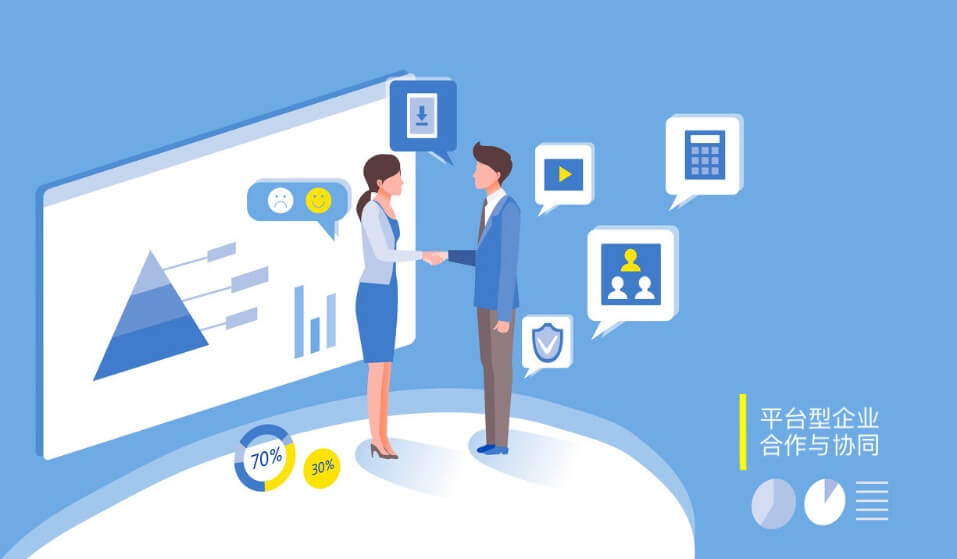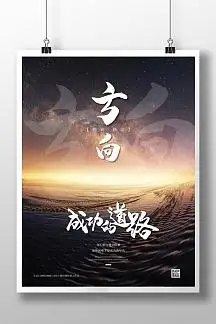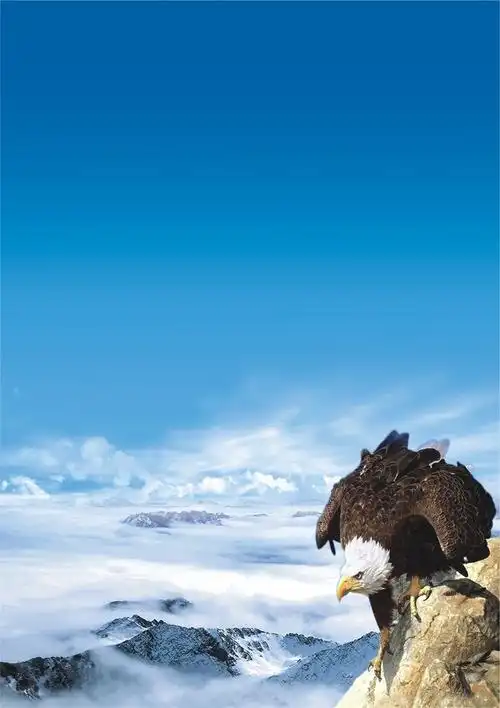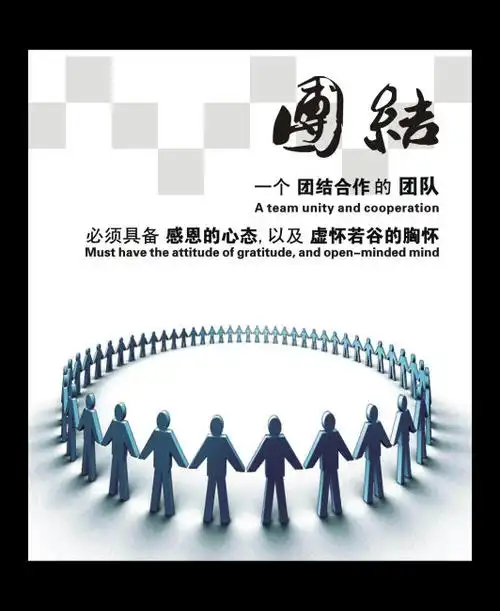如何将文件移动到桌面-济南雨亮商贸有限公司
Website Home
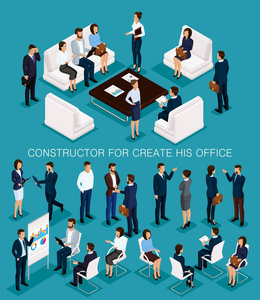
#如何将文件移动到桌面:详细操作指南在日常使用电脑的过程中,将文件移动到桌面是一项非常基础但又极其重要的操作技能。
桌面作为我们与计算机交互的第一界面,经常被用来存放常用文件和快捷方式;
本文将详细介绍在不同操作系统下将文件移动到桌面的多种方法,帮助您掌握这一实用技能;

##一、为什么需要将文件移动到桌面桌面是我们打开电脑后最先看到的界面,将文件放在桌面主要有以下几个优势:1.**快速访问**:桌面文件无需通过多层文件夹即可直接打开,大大节省了查找时间2.**临时存放**:适合存放正在处理或近期需要频繁使用的文件3.**视觉提醒**:桌面上的文件图标可以作为一种视觉提示,避免遗忘重要事项4.**便捷分享**:当需要快速分享文件时,从桌面拖拽到聊天窗口或邮件附件最为方便##二、Windows系统中的操作方法###1.使用鼠标拖拽法这是最直观的方法:-打开包含目标文件的文件夹窗口-调整窗口大小,使桌面部分可见-用鼠标左键点击文件并保持按住-将文件拖拽到桌面空白处后松开鼠标**小技巧**:按住Ctrl键拖拽可实现复制而非移动。
按住Shift键拖拽则确保是移动操作。

###2.右键菜单法1.在文件上点击鼠标右键2.选择。
剪切!
(若要移动)或。
复制;
(若要保留原文件)3.在桌面空白处点击右键4.选择?

粘贴。
###3.键盘快捷键法1.选中文件后按Ctrl+X(剪切)或Ctrl+C(复制)2.切换到桌面(可按Win+D快速显示桌面)3.按Ctrl+V粘贴###4.发送到桌面快捷方式如果只是想创建快捷方式而非移动文件:1.右键点击文件2.选择?
发送到?
3.点击?
桌面快捷方式;
##三、macOS系统中的操作方法###1.拖拽移动法1.打开Finder窗口找到目标文件2.按住Command键同时拖拽文件到桌面3.松开鼠标完成移动**注意**:不按Command键拖拽可能只是创建别名(相当于快捷方式)。

###2.复制粘贴法1.选中文件后按Command+C复制2.点击桌面空白处3.按Command+Option+V实现移动(普通Command+V是复制)###3.终端命令法对于高级用户,可以:1.打开终端(应用程序>实用工具>终端)2.输入命令:`mv文件路径~/Desktop/`3.按回车执行##四、Linux系统中的操作方法###1.图形界面操作与Windows类似:-拖拽法:直接拖拽文件到桌面-右键菜单:剪切后到桌面粘贴###2.命令行操作1.打开终端2.使用mv命令:`mv/原路径/文件名~/Desktop/`3.如需复制而非移动:`cp/原路径/文件名~/Desktop/`##五、移动文件时的注意事项1.**文件权限**:确保您有权限移动该文件,系统文件可能需要管理员权限2.**文件锁定**:正在被程序使用的文件可能无法移动3.**路径长度**:Windows系统有最大路径长度限制(约260字符)4.**同名文件**:如果桌面已有同名文件,系统会提示覆盖或重命名5.**快捷方式与真实文件**:注意区分移动真实文件与创建快捷方式的区别##六、桌面文件管理的建议虽然桌面使用方便,但不建议存放过多文件,因为:-影响系统启动速度(特别是Windows)-增加桌面杂乱度,反而降低效率-存在安全风险(桌面文件夹通常没有额外保护)**最佳实践**:-定期整理桌面,将已完成项目的文件归档到适当文件夹-使用文件夹分类管理桌面文件-重要文件应备份,不要仅存放在桌面##结语掌握将文件移动到桌面的方法能显著提高工作效率,但也要注意合理使用桌面空间。
不同操作系统下的操作逻辑略有差异,熟悉您所用系统的特点很重要?
随着云存储和同步工具的普及,现在也可以考虑将!

桌面。
概念扩展到云端,实现多设备间的无缝访问;

无论采用何种方式,良好的文件管理习惯才是提升数字工作效率的关键。